Cómo agregar una nueva cuenta de usuario a tu Mac
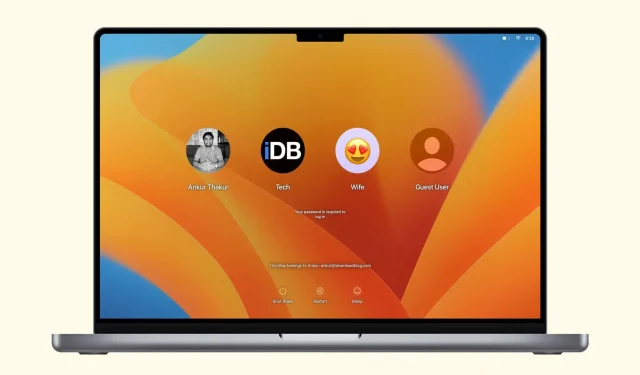
Puede crear fácilmente cuentas de usuario separadas en su Mac, lo que garantiza que todos los que la usen puedan personalizar su configuración y mantener sus archivos separados. Esta guía le muestra cómo hacerlo.
Tipos de cuentas que puede crear en una Mac
1. Cuentas estándar
Crear cuentas de usuario estándar en macOS es una gran idea para las familias que quieren que sus hijos u otros seres queridos tengan una cuenta de usuario separada usando la misma Mac. Otros usuarios de Mac no pueden acceder a archivos de otras cuentas.
2. Cuentas de invitados
La cuenta de invitado está diseñada para permitir que sus amigos y familiares usen temporalmente su computadora y, como resultado, la información y las configuraciones creadas o a las que se accede a la cuenta de invitado se eliminan y/o restablecen cada vez que el usuario cierra la sesión. Esto hace que se sienta como si estuviera entrando en una Mac restaurada de fábrica cada vez que la usa.
Importante: Esto significa que si alguien usa una cuenta de invitado para crear un nuevo documento, deberá guardar ese documento en algún tipo de unidad USB, Dropbox u otro medio antes de cerrar la sesión. Si no lo hacen, el archivo se borrará cuando cierren la sesión.
3. Cuentas de administrador
Puede ser una decisión difícil tener varias cuentas de administrador en tu Mac. Personalmente, por razones de seguridad, nunca le doy a nadie más que a mí derechos de administrador, pero ciertamente hay situaciones en las que tener varias cuentas de administrador puede ser útil. Solo para enumerar algunos:
- Cuando dos padres necesitan sus propias cuentas para administrar mejor las cuentas de sus hijos
- Cuando una institución o instalación como una escuela tiene más de un administrador.
- Cuando algunas personas necesitan mayores privilegios que otros usuarios en su computadora
No hace falta decir que debe tener mucho cuidado a quién le otorga derechos de administrador, porque alguien con este privilegio puede causar daños graves si no se puede confiar en él.
4. Solo cambio
Con una cuenta Share Only, puede compartir archivos de forma remota con otros usuarios. Estos usuarios solo compartidos no pueden iniciar sesión en su Mac ni cambiar su configuración. Esto se usa junto con la configuración de Uso compartido de archivos, Uso compartido de pantalla o Control remoto que se encuentra en Preferencias del sistema > General > Uso compartido.
5. Grupo
Finalmente, al usar un grupo, puede combinar varios usuarios de esta Mac y otorgarles los mismos privilegios.
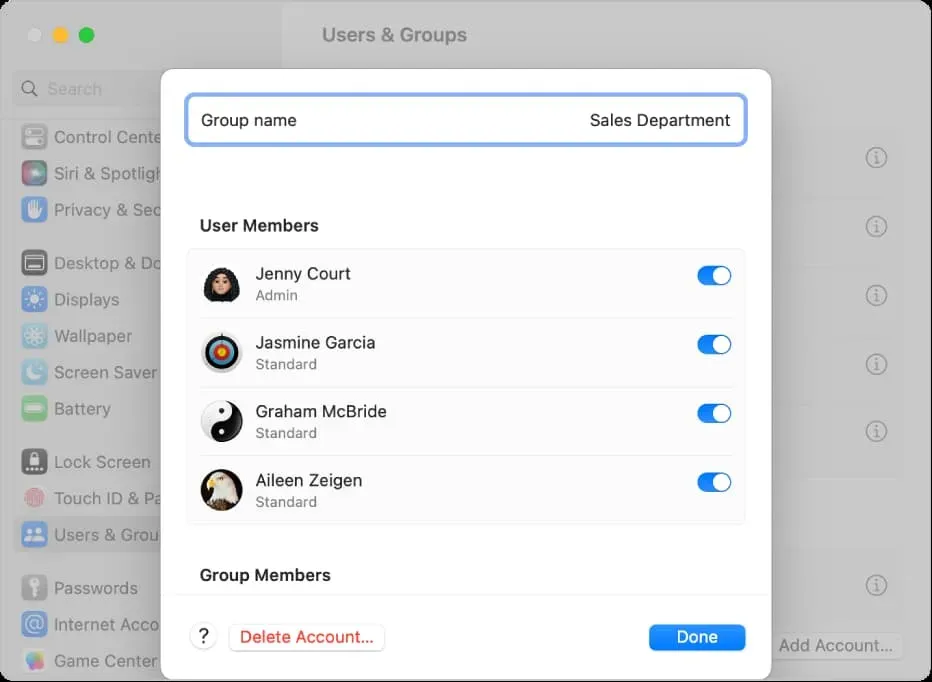
Si has disfrutado todo hasta ahora, te alegrará saber que crear una nueva cuenta de usuario es fácil. Para hacer esto, asegúrese de tener derechos de administrador y siga los pasos a continuación.
Cómo crear una nueva cuenta de usuario en Mac
- Abra Preferencias del sistema en una Mac con macOS Ventura o posterior.
- Seleccione Usuarios y grupos.
- Para habilitar la cuenta de invitado, haga clic en el botón de información ⓘ junto al usuario invitado y active la opción Permitir que los invitados inicien sesión en esta computadora. Opcionalmente, también puede bloquear sitios para adultos para invitados y permitirles conectarse a carpetas públicas.
- Para crear una nueva cuenta, haga clic en Agregar cuenta e ingrese la contraseña de administrador de su Mac.
- Seleccione un tipo de cuenta en el menú desplegable junto a Nueva cuenta.
- Complete el formulario con su nombre completo, nombre de cuenta (que sea breve, sin espacios) y contraseña. Cuando haya terminado, haga clic en «Crear usuario».
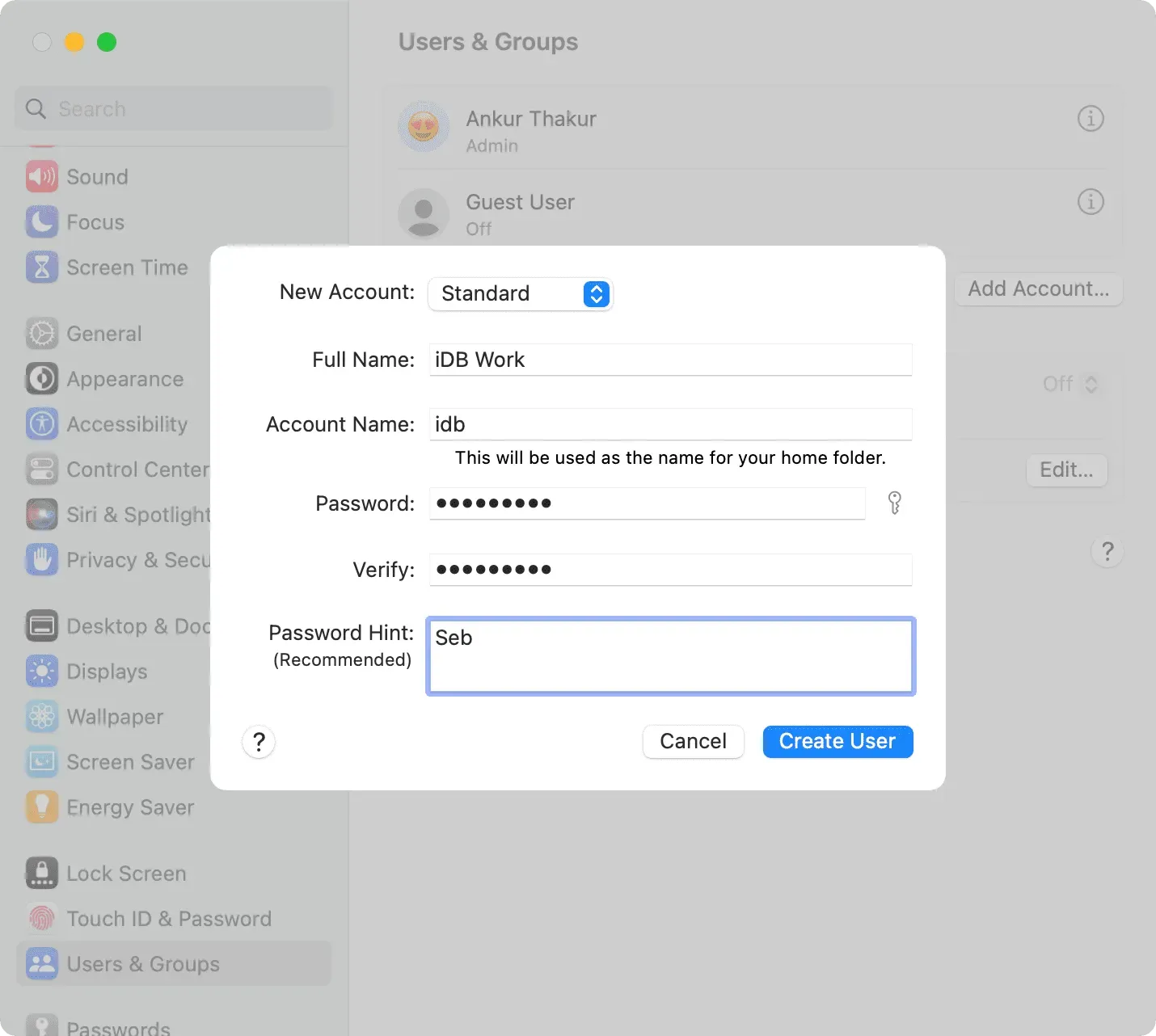
Opcionalmente, puede configurar cualquier imagen de perfil de cuenta de usuario que desee.
En macOS Monterey y versiones anteriores
- Abra Preferencias del sistema y vaya a Usuarios y grupos.
- Haga clic en el botón de bloqueo e ingrese la contraseña de administrador para desbloquearlo.
- Una vez desbloqueado, haga clic en el botón más (+) para agregar una nueva cuenta de usuario a su Mac.
- Ahora complete el formulario y haga clic en «Crear usuario».
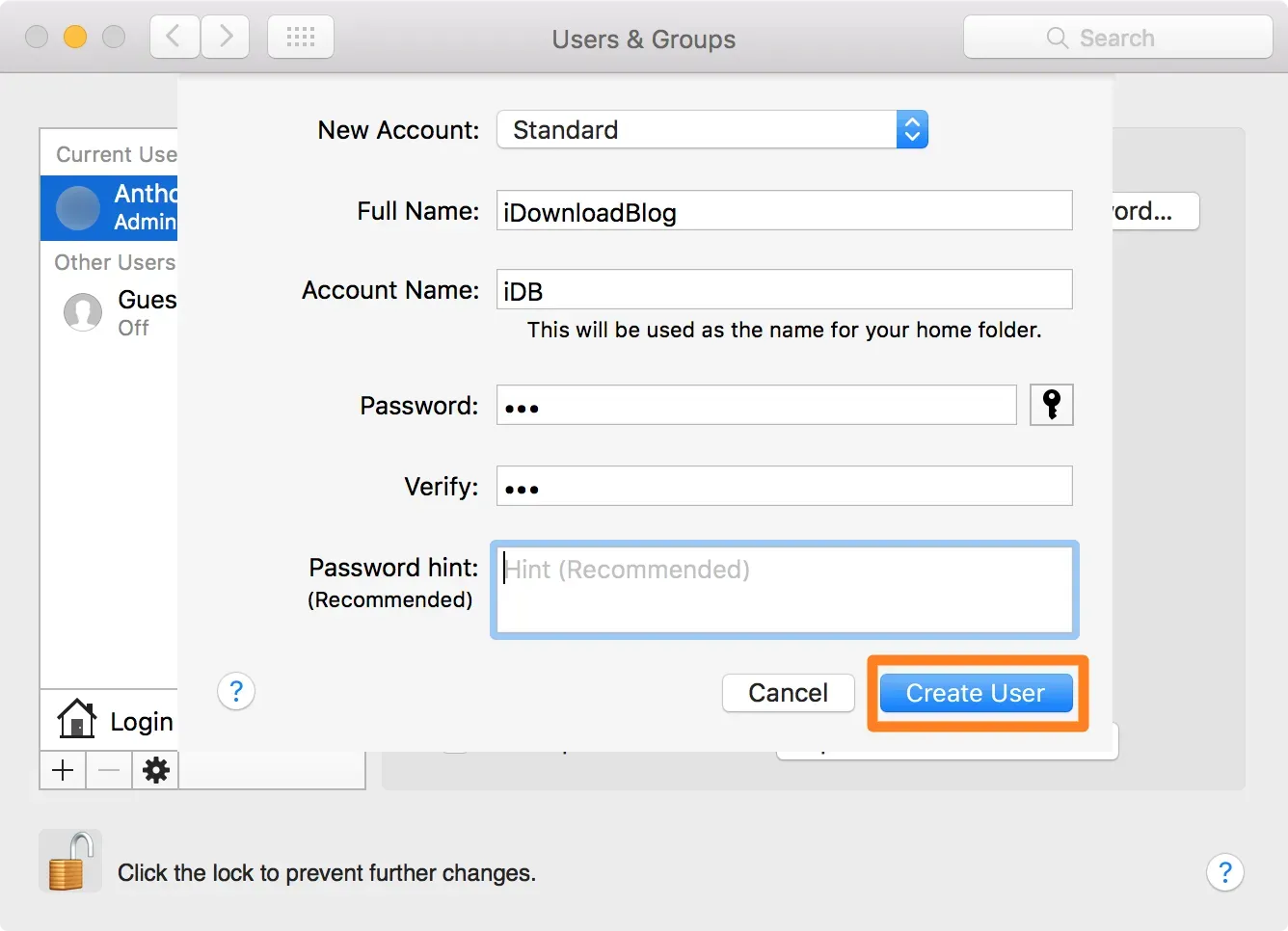
Cosas a tener en cuenta
A diferencia del usuario invitado, la otra cuenta de usuario realmente guardará datos y escribirá datos en su disco. Esto significa que otra cuenta de usuario podría permitir que otra persona ocupe un valioso espacio en el disco con sus propios archivos y aplicaciones.
Deberá decidir si una cuenta de invitado o una cuenta de usuario dedicada es apropiada para la persona a la que le permite usar su computadora. Si esto es temporal, bastará con una cuenta de invitado. Aquellos que, como saben, usarán su computadora con bastante frecuencia y podrán almacenar datos en ella, probablemente deberían crear su propia cuenta de usuario.
Si no necesita una cuenta de usuario específica en su Mac, eliminarla es igual de fácil.



Deja una respuesta